Installation
Um die Installation durchzuführen, folgen wir der grundlegenden Prozedur, laden Sie den Code von http://wordpress.org herunter, entpacken Sie ihn in unserer Arbeitsumgebung in das entsprechende Verzeichnis, damit unser Webserver das Projekt ausführen kann.
Sobald wir alle WordPress- Dateien haben, müssen wir sie normalerweise im www- Verzeichnis unseres Webservers ablegen. Wenn wir also den lokalen Pfad http: // localhost überprüfen, sollten wir den Grundkonfigurationsbildschirm sehen:
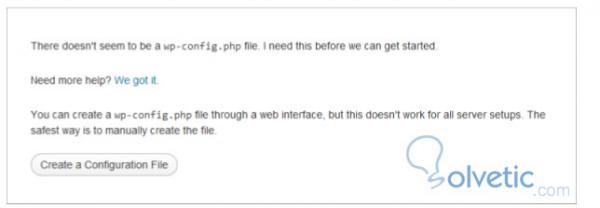
Bereits zu diesem Zeitpunkt können wir den WordPress-Installationsprozess ausführen, den wir in anderen Tutorials gesehen haben, um die Site bereits in der ersten Form zu erstellen.
Konfiguration des virtuellen Hosts
Es kann vorkommen, dass wir mehr als eine WordPress- Site verwalten und entwickeln müssen. Daher ist es nicht das Beste, alles im Stammverzeichnis des Servers zu entpacken. Wenn wir jedoch die Permalinks testen möchten, hätten wir eine seltsame Struktur mit dem Pfad http: // localhost / instalacionwordpres , um dies zu vermeiden, können wir unseren Server mit einer Domäne verknüpfen, die auf unsere Räumlichkeiten verweist, und auf eine unserer Einrichtungen auflösen. Dazu müssen wir Folgendes tun.
Wir müssen die Host-Datei unseres Betriebssystems suchen und die Adresse in unseren Speicherort mit der IP-Adresse 127.0.0.1 auflösen. Hier können wir so viele Domänen für so viele Einrichtungen erstellen, wie wir haben und auf die wir mit diesem System zugreifen möchten. Dazu müssen wir Wir haben unseren Apache so konfiguriert, dass er die Verwendung des virtuellen Hosts akzeptiert. Dies ist nichts anderes als eine Server-Direktive, in der angegeben wird, dass der Server für eine bestimmte Adresse in einen Ordner auflöst, wie in der folgenden Abbildung dargestellt :
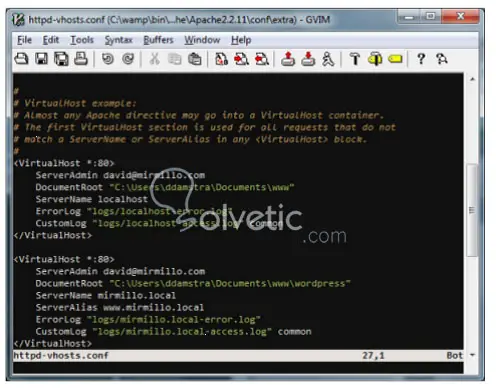
Danach weisen wir apache an, diese Datei, die wir gerade geändert haben, zu berücksichtigen, indem wir die Zeile einfügen, in der wir angeben, dass die Datei httpd-vhosts.conf auf diese Weise jedes Mal verwendet wird, wenn wir eine neue Implementierung von WordPress einbinden Schritt getan und wir sollten nur den Server neu starten:
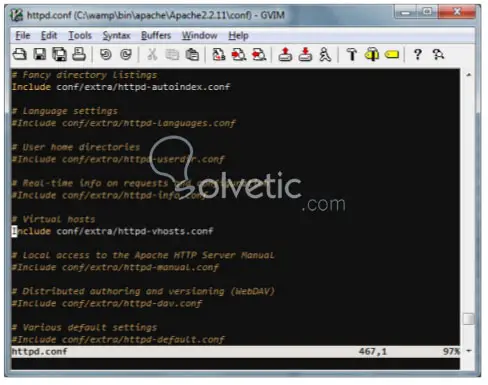
Jetzt müssen wir endlich unsere Host-Datei des Betriebssystems so ändern, dass diese Datei in Windows im Pfad C: Windows System32 zu finden ist, wenn wir den Browser aufrufen, der erstellt wurde, um die IP-Adresse unseres lokalen Browsers aufzulösen drivers etc, unter Mac können wir es im Pfad / private / etc / hosts sehen und unter Linux ist es normalerweise im Pfad / etc / host s, dies ist ziemlich einfach, wie wir im folgenden Bild sehen können:
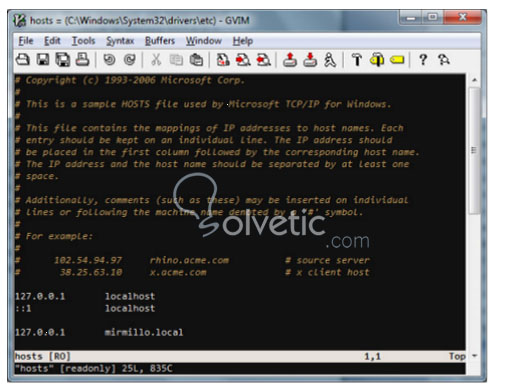
Sobald wir alle diese beschriebenen Schritte ausgeführt haben, müssen wir unseren Apache-Server neu starten und alle Änderungen sollten bereits angewendet sein. Es gibt Fälle wie in Windows, in denen wir manchmal unseren PC neu starten müssen, damit die Änderungen von den Browsern berücksichtigt werden.
Nachdem wir dieses Tutorial fertiggestellt haben, können wir unsere WordPress- Installation jetzt lokal erstellen, sodass wir mit unseren Änderungen arbeiten können, ohne dass sich dies auf unsere Produktionsstätte auswirkt, und die Unannehmlichkeiten, die den Benutzern möglicherweise entstehen, auf ein Minimum reduzieren.